公開 : 2020/10/19 : 2022/03/04
動画編集では、複数の人が分担して作業することがあります。
特にテレビの編集作業は分担しないと納品に間に合わないんですよね。
こんな感じで分けられます。
・リアクションを探す人と本編担当がいる
・必要な写真を探したり、提供やQカットを作る人で分ける
ポスプロなど動画の加工に特化した企業はこんな感じで分担しています。
・CM単位で分担する
・ワイプ担当
・サブ出しを直す人とスタジオで分ける
こんな感じで作業を分担し、最後にひとつのプロジェクトに集約させることで、作業時間を短縮し納品に間に合わせるわけです。
しかし、分担作業にはデメリットもあります。
分担した作業は管理しやすくするため、最終的にひとつのプロジェクトにまとめるんですが、この時「再リンクをしないと素材がついてこない」んです。
再リンクが必要になっちゃうのはかなりキツイ…。
でも安心してください。
再リンクさせなくても、コピペするだけでリンクされる方法があります。
今回紹介する方法を覚えておけば、作業を円滑に進めることができ時短になるのでぜひ活用してくださいね。
コピペするだけで動画をリンクさせる方法
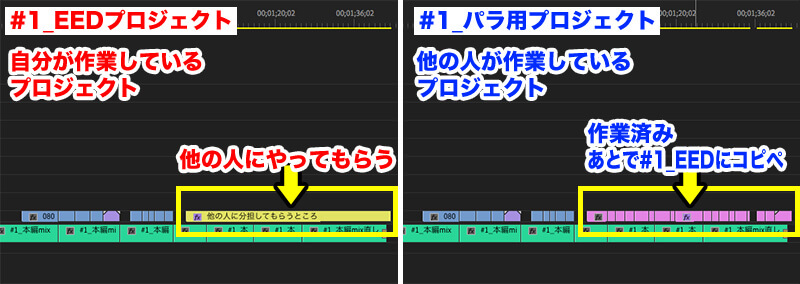
画像左は、自分が編集したプロジェクト「#1_EED.prproj」です。
画像右は、他の人が編集したプロジェクト「#1_パラ用.prproj」です。
自分が編集したプロジェクトは開いている状態で、「#1_パラ用.prproj」を開きます。すると
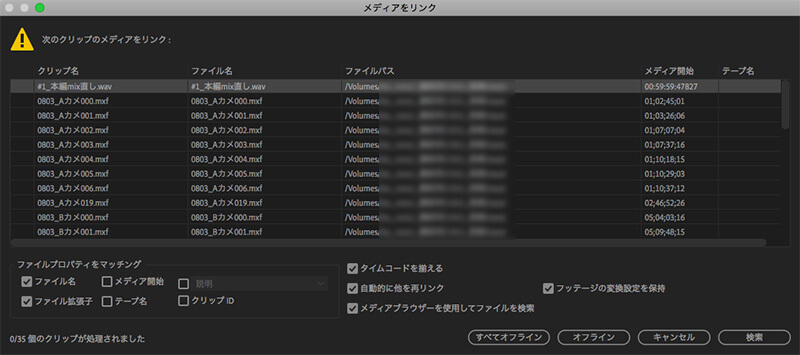
この画面でリンクさせようとすると、誤リンクの危険があったり、予想以上にリンクするのに時間がかかったりします。
「すべてオフライン」を選択し、スキップしましょう。
「すべてオフライン」でスキップすると、タイムラインのクリップは赤くなり映像が見えない状態で開かれます。

この状態で他の人が作業したところだけをコピーします。
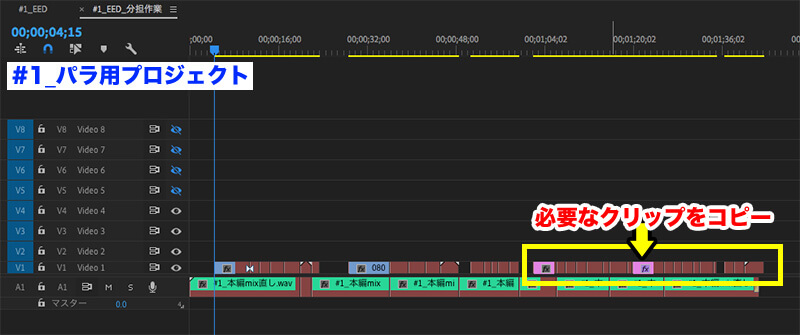
コピーしたら自分が編集していたシーケンスに移動します。
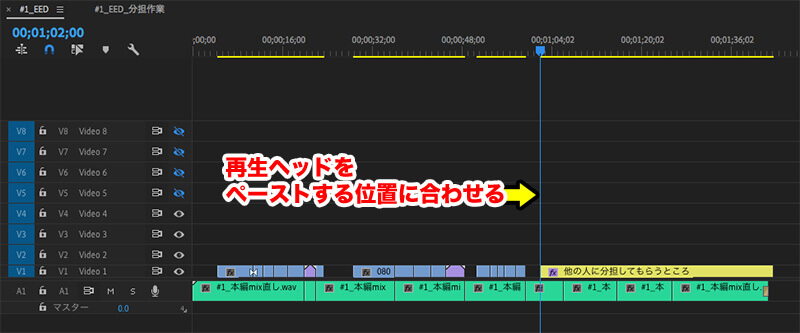
この時、再生ヘッドをペーストする位置に合わせましょう。
ペーストすると…
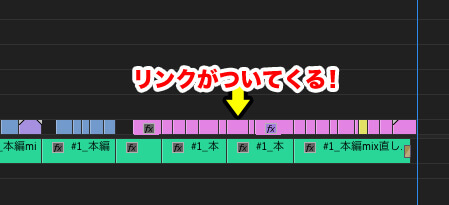
リンクが付いてきました!
Premiere Pro CCの仕様で、ペースト先のプロジェクトがリンクされていればリンクされるようですね。
僕はこの方法で何度もリンクさせていますが「.mts」など同じファイル名がある素材でも誤リンクしませんでした。
※誤リンクを経験していないという意味です。プロジェクトを複製するなどの安全策は必ずとりましょう!
また自分が編集しているプロジェクトで、オフラインメディアになっている素材はこの方法でリンクされません。
しかし重複している素材がリンクされるだけでもありがたいですよね。
リンクするだけで數十分の時間を取られる場合もあるので便利ですよ。
分担して作業をする制作の方や編集マンにはとても便利な機能だと思います。ぜひお試しください!
電車の中、ちょっとした隙間時間にお試しください。










